AviUtlの「部分フィルタ」の使い方について簡単に紹介します。
部分フィルタとは?
部分フィルタは、部分的にエフェクト・フィルタを掛ける事ができるオブジェクトです。
例えば、動画の一部分のみにモザイクを掛けたり、ぼかしを掛けたり、色調補正を掛けたりできます↓。
部分フィルタの使い方
以下、部分フィルタの使い方です。
タイムライン上にて「右クリック」→「フィルタオブジェクトの追加」→「部分フィルタ」を追加する。(図1)
部分フィルタは上レイヤーに適用されます。
なので、例えばLayer1のオブジェクトに部分フィルタを適用したい場合、Layer2に部分フィルタを設置します。
マスクの反転
「マスクの反転」にチェックを入れれば、
フィルタの範囲が逆転します。
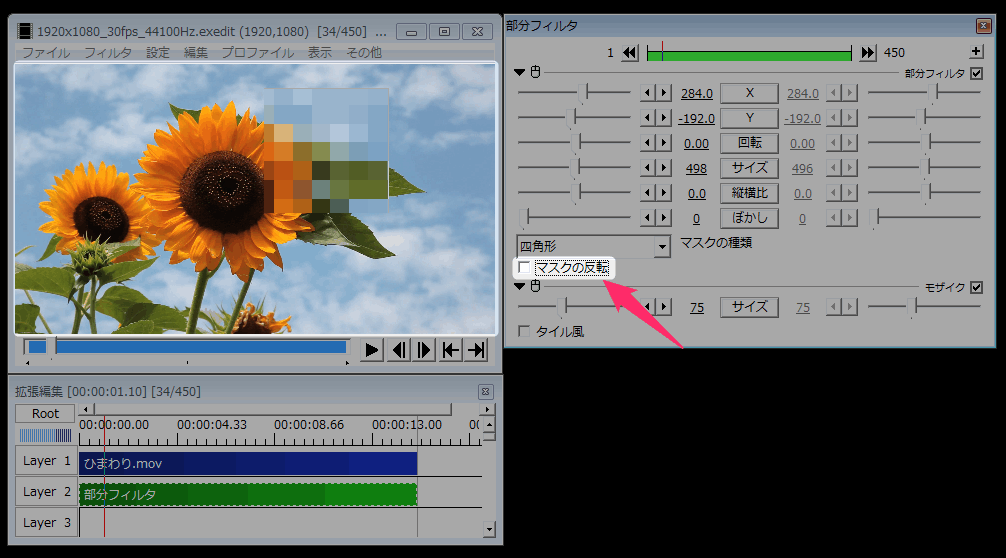 | 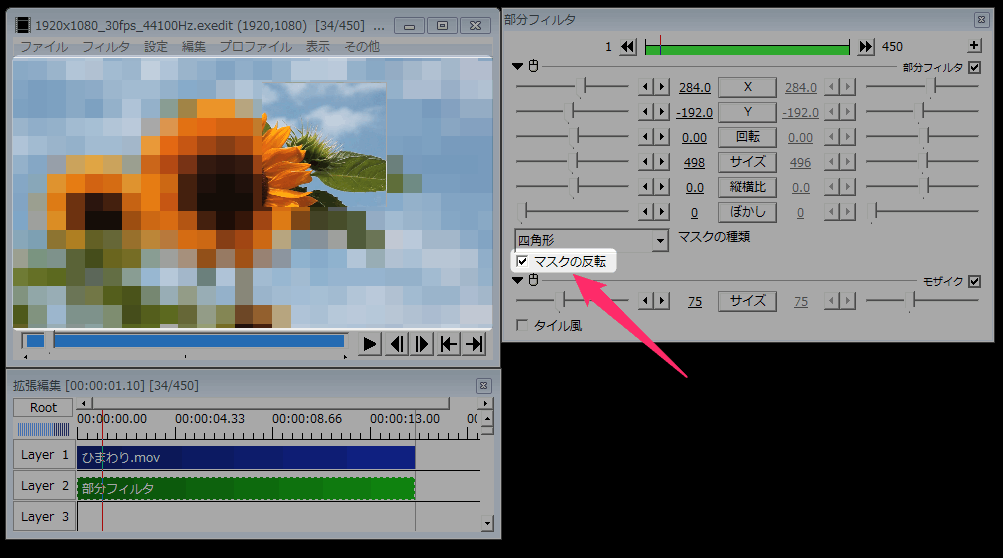 |
| ▲「マスクの反転」OFF | ▲「マスクの反転」OFF |
使用例
モザイク
一部分にだけモザイクを掛けれます。
ぼかし
一部分にだけ「ぼかし」を掛けれます。
反転
- 上下反転
- 左右反転
- 輝度反転
- 色相反転
などができます。
「輝度反転」と「色相反転」の両方にチェックを付ければ「ネガポジ反転(階調反転)」も出来ます。
単色化
一部分を単色化できます。
参考:【AviUtl】色関係エフェクト(色調補正・色ずれ・単色化・グラデーション・拡張色・特定色域変換・縁取り)の使い方
補足)部分的に全てのエフェクトを掛ける方法
「部分フィルタ」では、掛ける事ができるエフェクトが限られています。
例えば、
- 極座標変換
- ディスプレイスメントマップ
- ノイズ
- グラデーション
などは適用できません。
このような”「部分フィルタ」で掛ける事が出来ないエフェクト”を部分的に適用したい場合は、
- 「フレームバッファ」(もしくは直前オブジェクト)を追加する(⇒フレームバッファ・直前オブジェクトの使い方)
- クリッピングする
- 「クリッピング」「斜めクリッピング」「マスク」エフェクトを使用してクリッピングする
- 「上のオブジェクトでクリッピング」を使用してクリッピングする
- 好きなエフェクトを適用する
このようにすれば全てのエフェクトを適用できます。
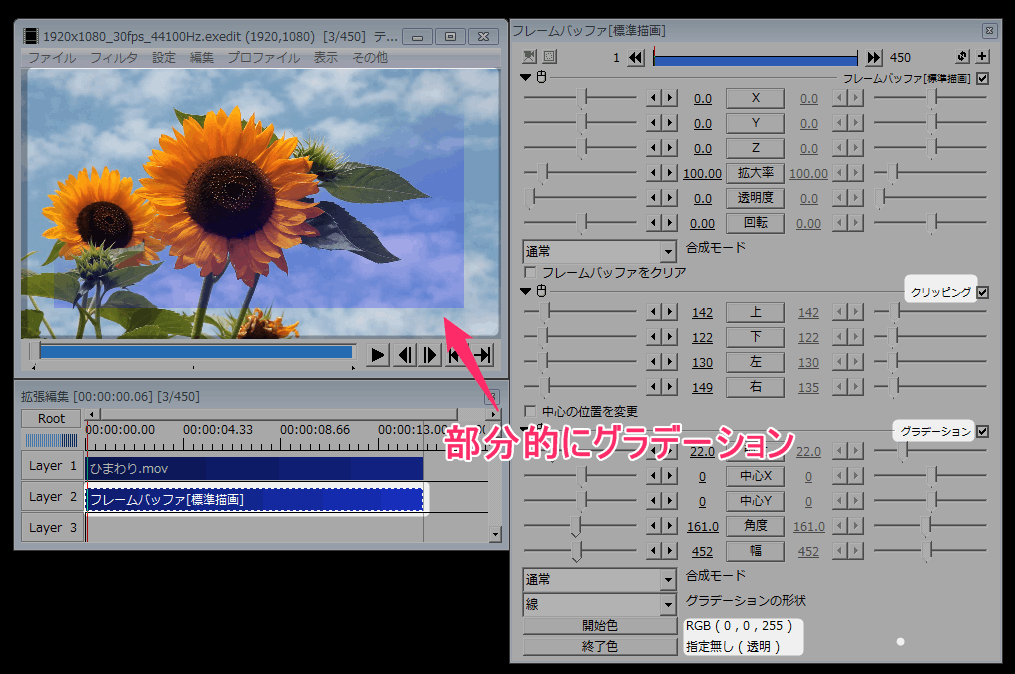
▲「部分フィルタ」で適用できないグラデーションを適用できたりする
このページの情報は以上です。


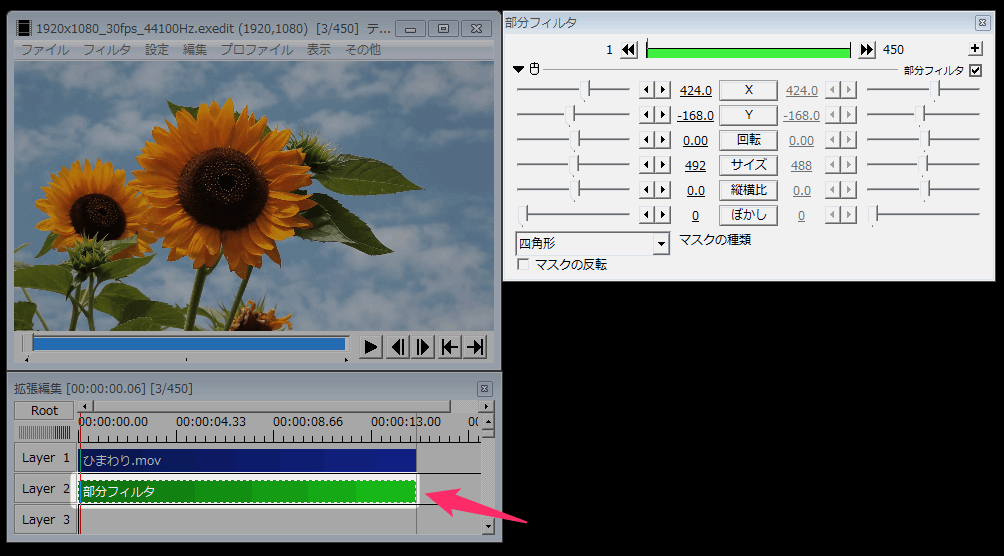
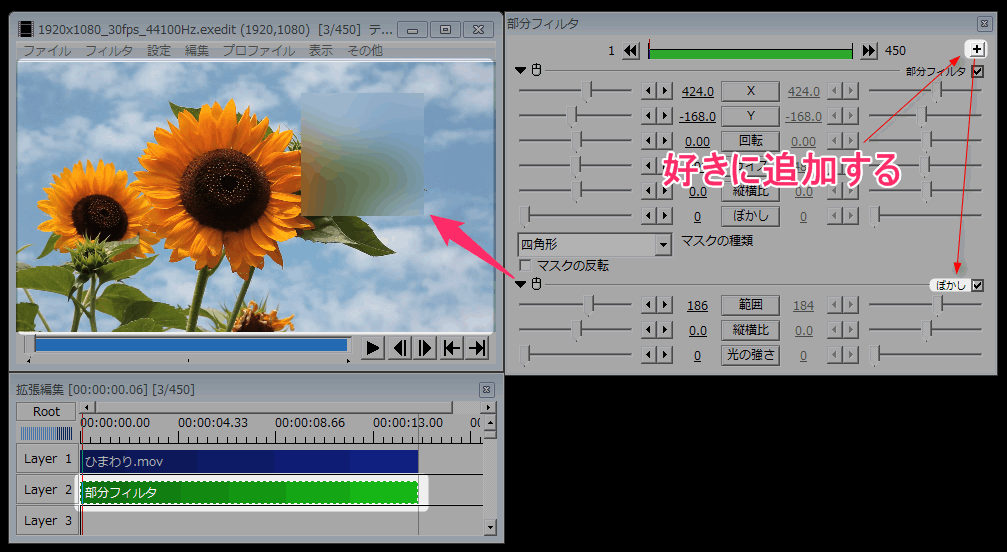
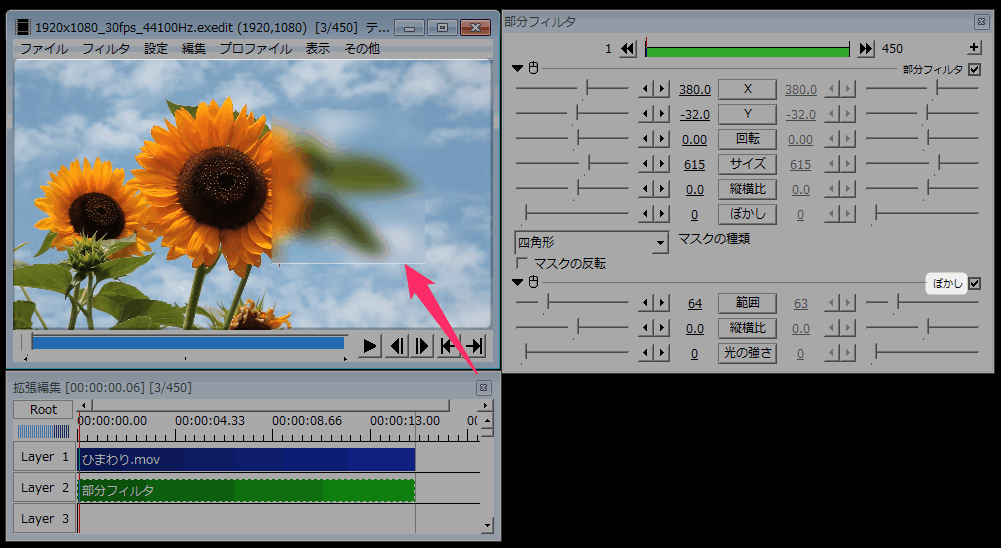
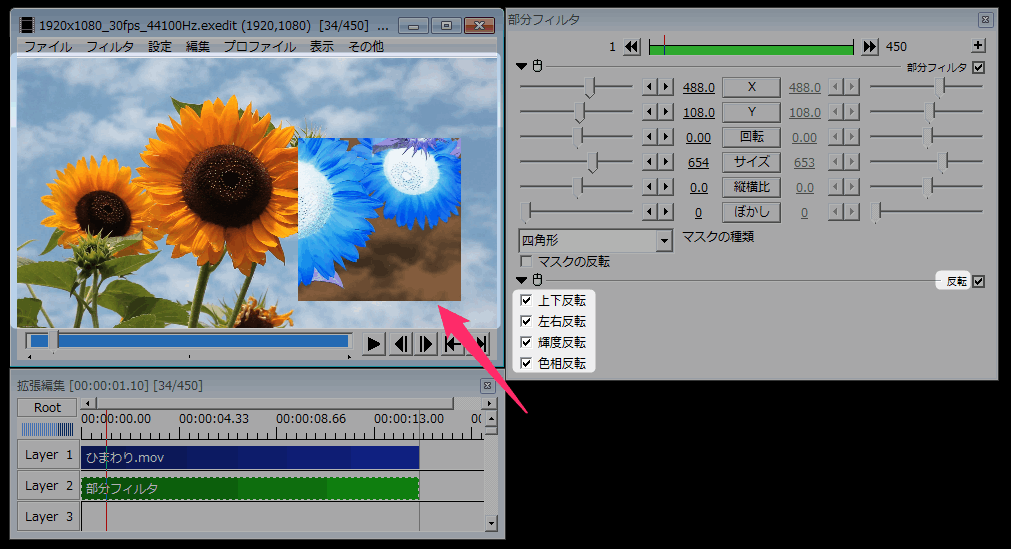
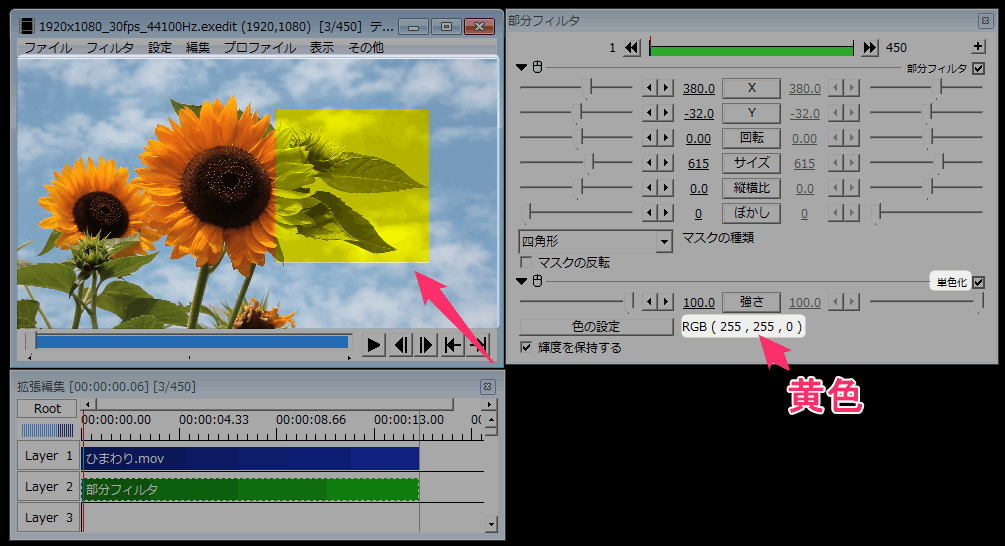
コメント
どうしても、やりたかったのが、「 放射ブラー 」と言う、
映像が流れる効果をマスターしたくて、ググっておりました。^^
Aviutlは殆どが、貴殿のサイトに辿りつきますね。
大変に助かっており、バカ高いアフターエフェクトを買うよりも
全然、お得ですね。
色々と、ありがとうございます。
ここに書いてあるやり方でやっても全くぼけないんですが。
ほかにも書きましたが、動画の下のレイヤーに入れないと使えないとほかのサイトで見ました。
これが本当なら、最も重要な説明が抜けています。
そもそもAviUtlの基本として下のレイヤーであるほうが動画としては手前に表示されることになっています。ここのサイトでも初めの方のページで紹介していたかと思いますが…?
タイムラインのレイヤー順について説明のあるページは、↓のあたりかな?
【AviUtl】拡張編集タイムラインの使い方【レイヤー】
https://aviutl.info/taimurainn/#i-5
【AviUtl】エフェクトの掛け方と使い方
https://aviutl.info/efekuto-kakekata/#i
これまでPhotoshopとか利用してきた人たちからすると、戸惑うかも。。